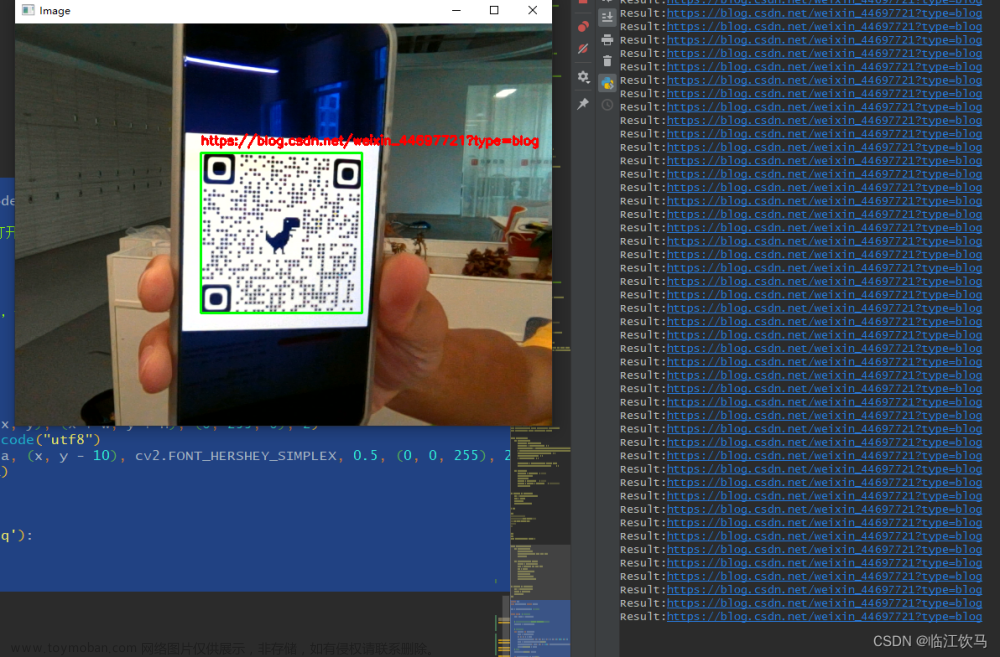Cameo项目介绍:
1、实时捕获并显示摄像头帧。
2、具备截图、保存视频和退出三个功能键。
要求存在文件:manager.py 和 cameo.py
文章来源:https://www.toymoban.com/news/detail-747763.html
一、manager.py
两个类:CaptureManager、WindowManager
CaptureManager负责摄像头帧的捕获,编解码得到实际帧,当前帧保存为图片、一段时间内的帧保存为视频这四个核心功能。
CaptureManager负责窗口的创建、窗口展示当前画面、三个功能键的交互、关闭窗口释放资源这四个个功能
二、cameo.py
程序入口,关联调用CaptureManager和CaptureManager,并定义三个功能键
详细方法实现参照下述代码和注释
manager.py


1 from __future__ import annotations 2 import cv2 3 import numpy 4 import time 5 6 ''' 7 1、允许同一文件下不同类之间的类型提示,py3.7以上特性 8 2、cv2——获取摄像头和展示 9 3、numpy——对展示画面进行左右翻转(fliplr) 10 4、time——精确获取时间间隔,然后计算帧率估值 11 ''' 12 13 14 class CaptureManager: 15 def __init__(self, capture: cv2.VideoCapture, 16 previewWindowManager: WindowManager = None, 17 shouldMirrorPreview: bool = False): 18 self.previewWindowManager = previewWindowManager 19 self.shouldMirrorPreview = shouldMirrorPreview 20 21 self._capture = capture 22 self._channel = 0 23 self._enteredFrame = False 24 self._frame = None 25 26 self._imageFilename = None 27 self._videoFilename = None 28 self._videoEncoding = None 29 self._videoWriter = None 30 31 self._startTime = None 32 self._framesElapsed = 0 33 self._fpsEstimate = None 34 35 @property 36 def channel(self): 37 return self._channel 38 39 @channel.setter 40 def channel(self, value): 41 if self._channel != value: 42 self._channel = value 43 self._frame = None # 对通道赋值时需要将当前帧置空,否则可能出现通道为未更改现象 44 45 # 如果进入帧,且当前帧为None则对已捕获的帧进行解码和获取实际图像帧 46 @property 47 def frame(self): 48 if self._enteredFrame and self._frame is None: 49 _, self._frame = self._capture.retrieve(self._frame, self.channel) 50 return self._frame 51 52 @property 53 def isWritingImage(self): 54 return self._imageFilename is not None 55 56 @property 57 def isWritingVideo(self): 58 return self._videoFilename is not None 59 60 def enterFrame(self): 61 # 检查上一帧是否被处理完,如未处理完,则会被下一帧覆盖,最终导致实时画面或者保存的视频不连续 62 assert not self._enteredFrame, 'previous enterFrame() had no matching exitFrame()' 63 64 if self._capture is not None: 65 self._enteredFrame = self._capture.grab() 66 67 def exitFrame(self): 68 # 如果当前帧为None,表示未成功捕获有效帧或视频流已处理完成,此时则直接结束此方法 69 if self.frame is None: 70 self._enteredFrame = False 71 return 72 73 # 更新FPS估值 74 if self._framesElapsed == 0: 75 self._startTime = time.perf_counter() 76 else: 77 timeElapsed = time.perf_counter() - self._startTime 78 self._fpsEstimate = self._framesElapsed / timeElapsed 79 self._framesElapsed += 1 80 81 # 是否水平反转画面并展示 82 if self.previewWindowManager is not None: 83 if self.shouldMirrorPreview: 84 mirroredFrame = numpy.fliplr(self._frame) 85 self.previewWindowManager.show(mirroredFrame) 86 else: 87 self.previewWindowManager.show(self._frame) 88 89 # 将当前帧保存为图片 90 if self.isWritingImage: 91 cv2.imwrite(self._imageFilename, self._frame) 92 self._imageFilename = None 93 94 # 将当前帧写入视频 95 self._writeVideoFrame() 96 97 # 释放并退出当前帧 98 self._frame = None 99 self._enteredFrame = False 100 101 def writeImage(self, filename): 102 self._imageFilename = filename 103 104 def startWritingVideo(self, filename, encoding=cv2.VideoWriter_fourcc('M', 'J', 'P', 'G')): 105 self._videoFilename = filename 106 self._videoEncoding = encoding 107 108 def stopWritingVideo(self): 109 self._videoFilename = None 110 self._videoEncoding = None 111 self._videoWriter = None 112 113 def _writeVideoFrame(self): 114 if not self.isWritingVideo: 115 return 116 117 # 检查是否创建了VideoWriter对象 118 if self._videoWriter is None: 119 # 获取摄像头帧率 120 fps = self._capture.get(cv2.CAP_PROP_FPS) 121 # 如果帧率获取失败则使用估计值 122 if numpy.isnan(fps) or fps <= 0.0: 123 # 获取更多的以处理帧数,以求得更稳定的帧率 124 if self._framesElapsed < 20: 125 return 126 else: 127 fps = self._fpsEstimate 128 size = (int(self._capture.get( 129 cv2.CAP_PROP_FRAME_WIDTH)), 130 int(self._capture.get( 131 cv2.CAP_PROP_FRAME_HEIGHT))) 132 self._videoWriter = cv2.VideoWriter( 133 self._videoFilename, self._videoEncoding, 134 fps, size) 135 136 self._videoWriter.write(self._frame) 137 138 139 class WindowManager(object): 140 141 def __init__(self, windowName: str 142 , keypressCallback=None): 143 self.keypressCallback = keypressCallback 144 145 self._windowName = windowName 146 self._isWindowCreated = False 147 148 @property 149 def isWindowCreated(self): 150 return self._isWindowCreated 151 152 def createWindow(self): 153 cv2.namedWindow(self._windowName) 154 self._isWindowCreated = True 155 156 def show(self, frame): 157 cv2.imshow(self._windowName, frame) 158 159 def destroyWindow(self): 160 cv2.destroyWindow(self._windowName) 161 self._isWindowCreated = False 162 163 def processEvents(self): 164 keycode = cv2.waitKey(1) 165 if self.keypressCallback is not None and keycode != -1: 166 self.keypressCallback(keycode)
cameo.py


1 import cv2 2 from managers import WindowManager, CaptureManager 3 4 5 class Cameo: 6 def __init__(self): 7 self._windowManager = WindowManager('Cameo', 8 self.onKeypress) 9 self._captureManager = CaptureManager( 10 cv2.VideoCapture(0), self._windowManager, True) 11 12 def run(self): 13 # 创建窗口 14 self._windowManager.createWindow() 15 while self._windowManager.isWindowCreated: 16 # 开始捕获摄像头帧 17 self._captureManager.enterFrame() 18 # 解码并获取实际帧 19 frame = self._captureManager.frame 20 # 预留后续新功能 21 if frame is not None: 22 pass 23 # 写入图片文件或者视频文件并释放帧资源 24 self._captureManager.exitFrame() 25 # 检查并返回键盘状态 26 self._windowManager.processEvents() 27 28 def onKeypress(self, keycode): 29 if keycode == 32: # space 30 self._captureManager.writeImage(r'screenshot.png') 31 elif keycode == 9: # tab 32 if not self._captureManager.isWritingVideo: 33 self._captureManager.startWritingVideo('screencast.avi') 34 else: 35 self._captureManager.stopWritingVideo() 36 elif keycode == 27: # escape 37 self._windowManager.destroyWindow() 38 39 40 if __name__ == "__main__": 41 Cameo().run()
文章来源地址https://www.toymoban.com/news/detail-747763.html
到了这里,关于【Python】【OpenCV】Cameo项目(一)实时显示摄像头帧的文章就介绍完了。如果您还想了解更多内容,请在右上角搜索TOY模板网以前的文章或继续浏览下面的相关文章,希望大家以后多多支持TOY模板网!